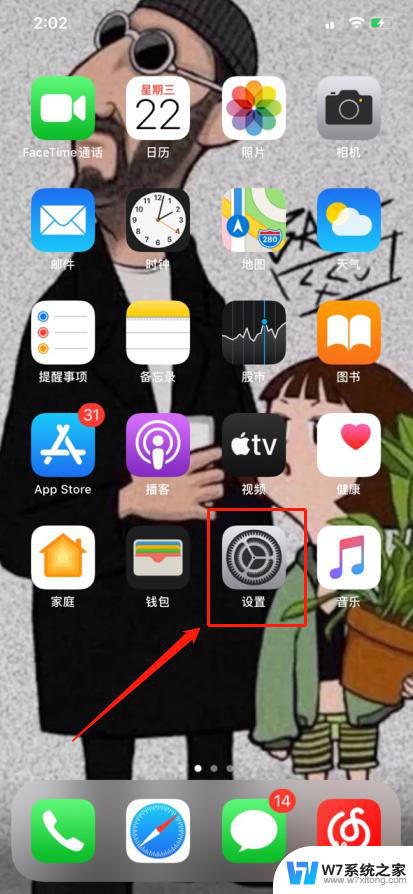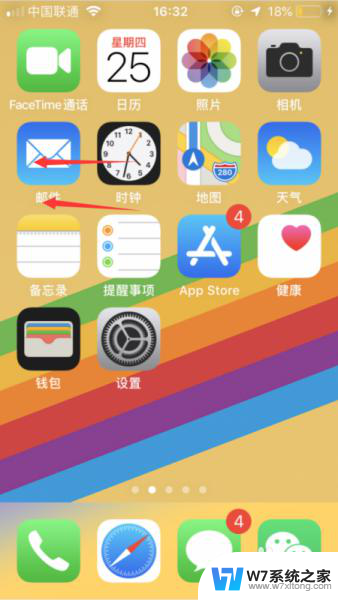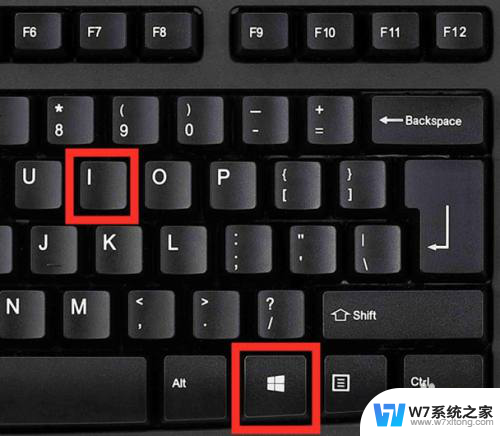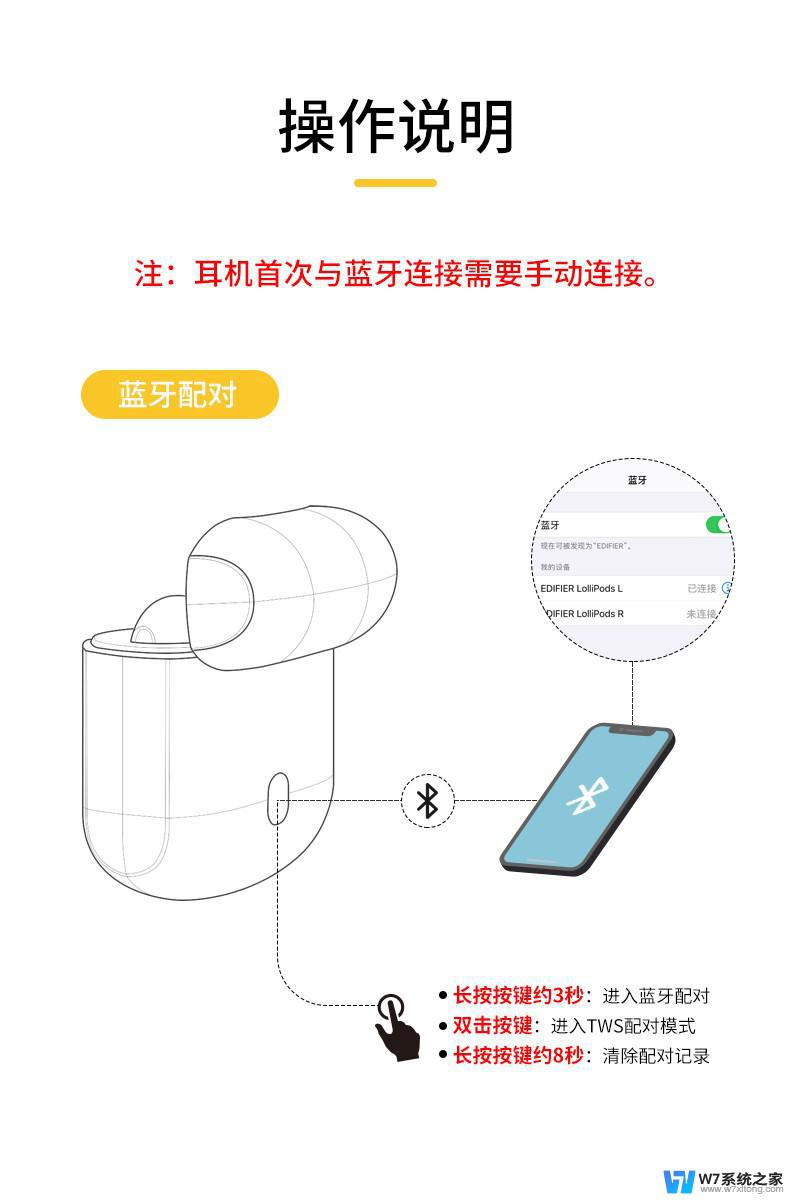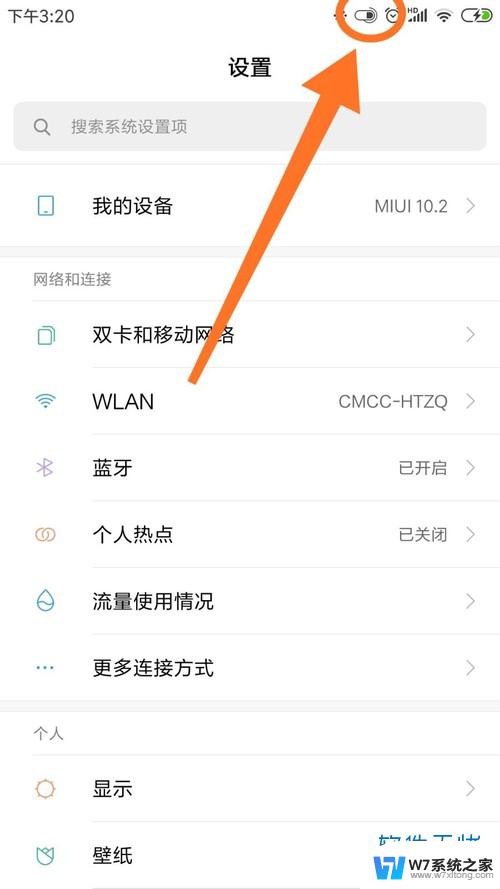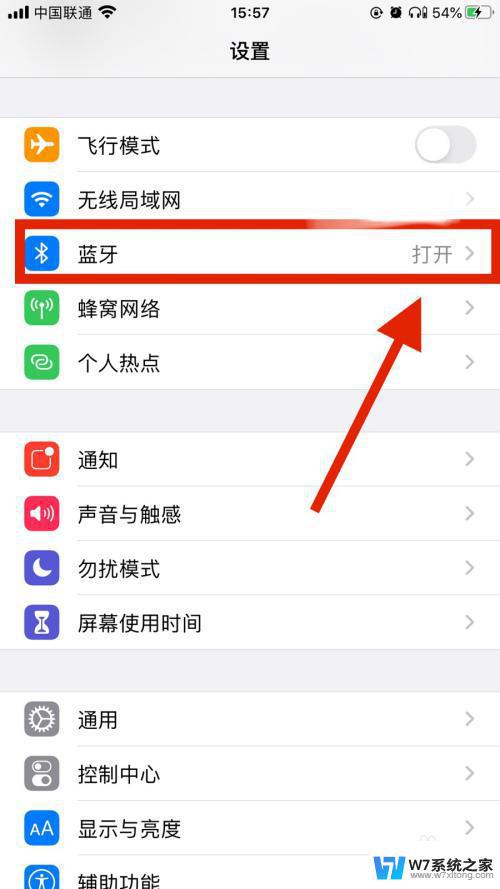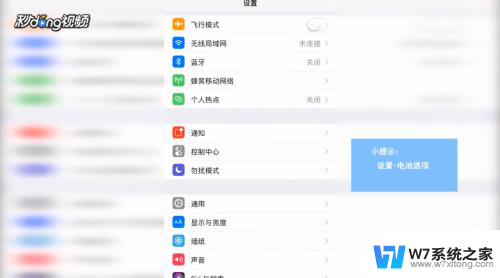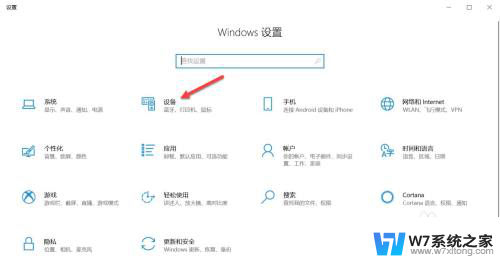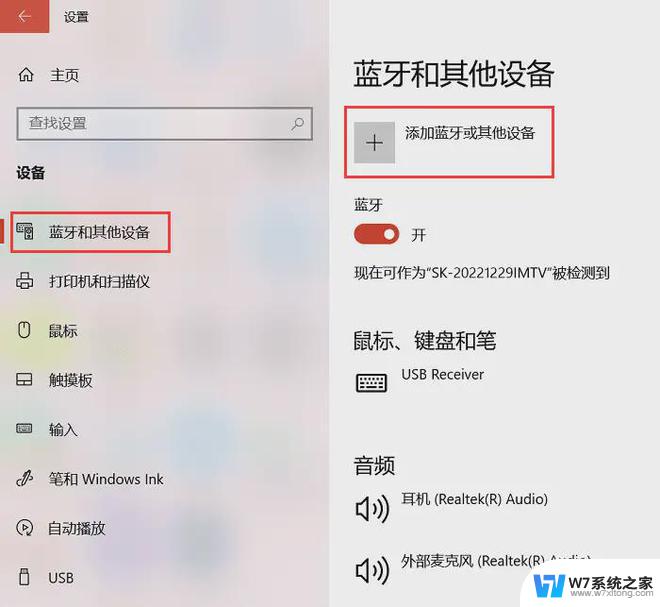怎么显示蓝牙电量 蓝牙耳机电量显示设置方法
更新时间:2024-08-20 17:56:55作者:jiang
随着科技的不断发展,蓝牙耳机已经成为人们生活中不可或缺的一部分,很多用户在使用蓝牙耳机时都会遇到一个问题,就是不知道如何显示蓝牙电量。只需要简单的设置就可以让蓝牙耳机显示电量,让用户更加方便地了解耳机的使用情况。接下来我们就来看看如何设置蓝牙耳机显示电量。
操作方法:
1.把耳机开机点设置其他
打开手机桌面的设置,同时把蓝牙耳机从充电盒中拿出来。点击进入其他连接方式的界面。
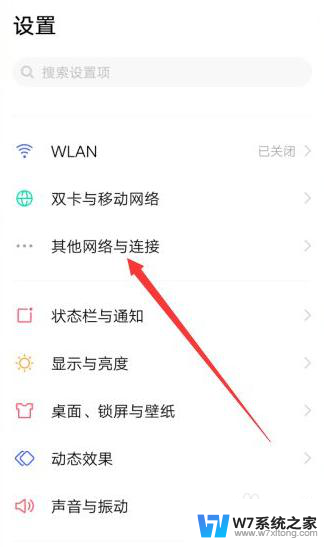
2.
滑动屏幕找到蓝牙进入
在其他的连接方式界面,滑动屏幕。找到并点击蓝牙进入。
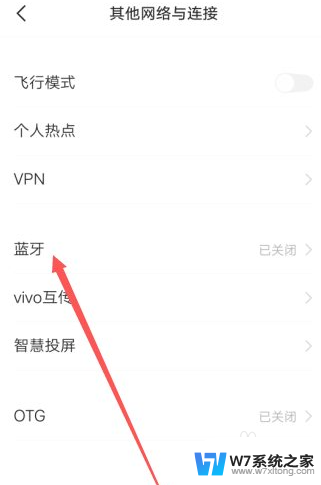
3.连接蓝牙
在手机蓝牙的设置界面,把手机蓝牙打开。等待一会,手机就会自动连接蓝牙耳机。
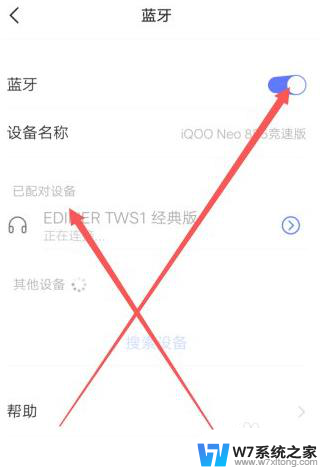
4.查看电量
等待手机连接上蓝牙耳机,就可以看到蓝牙耳机的电量了。
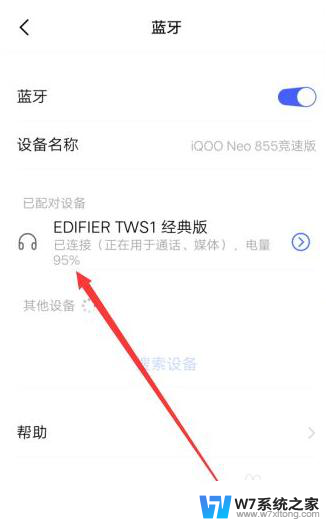
以上就是如何显示蓝牙电量的全部内容,如果遇到这种情况,你可以按照以上步骤解决,操作简单快速,一步到位。